Word 2010에서 서명 줄을 추가하는 방법
Microsoft Word 2010에서 계약을 작성하거나 공식 서한을 보내는 경우 문서에 서명 할 수있는 장소를 추가하려고 할 수 있습니다. Word 2010은 X를 포함하여 서명란을 알리는 서명 줄을 신속하게 만들 수있는 공식 도구를 제공합니다.
이 서명란은 직접 서명 한 문서 또는 디지털 서명 된 문서에 사용할 수 있습니다. 아래 자습서를 따라 오늘 Word 2010 문서에 서명 줄을 추가하는 방법을 알아보십시오.
Word 2010 문서에 서명 줄 삽입
이 기사의 단계를 통해 x가있는 서명란을 문서의 위치에 추가 할 수 있습니다. 이를 통해 서명자는 Word Acrobat과 같은 프로그램에서 디지털 서명을 사용하거나 문서를 인쇄하고 실제 서명을 추가 할 수 있습니다.
서명 줄은 줄에 나타나는 x를 제거하도록 변경할 수 없습니다.
- 1 단계 : 서명을 추가 할 문서를 엽니 다.
- 2 단계 : 서명을 추가 할 문서의 지점에 커서를 놓습니다.
- 3 단계 : 창의 맨 위에있는 삽입 탭을 클릭하십시오.
- 4 단계 : Office 리본의 텍스트 섹션에서 서명란 단추를 클릭하십시오.
- 5 단계 : 디지털 서명의 시행 가능성과 관련하여 Microsoft의 고지 사항을 읽은 다음 확인 버튼을 클릭합니다.
- 6 단계 : 문서에 서명 할 사람에 대한 정보로 필드를 채우고 확인 버튼을 클릭합니다.

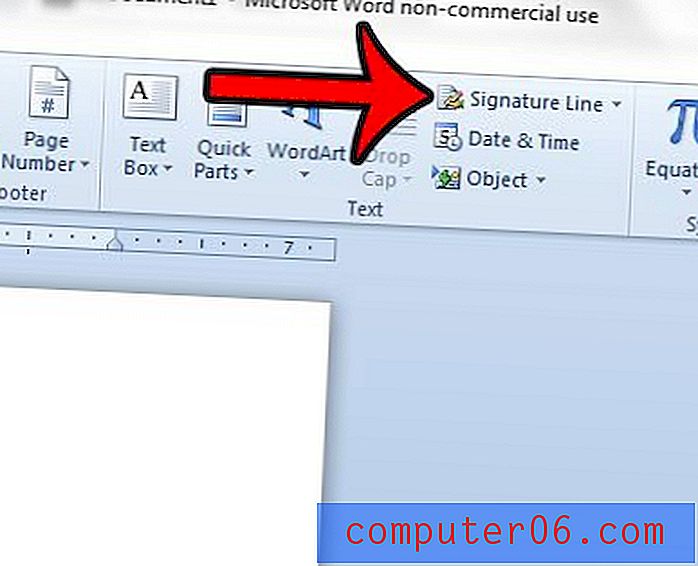

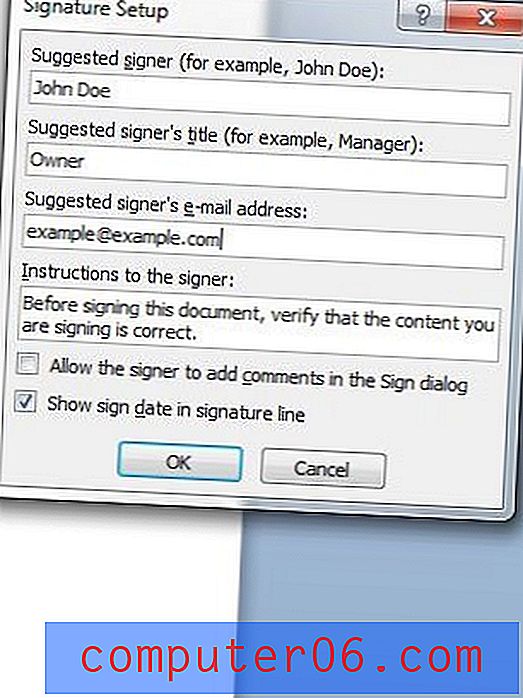
생성 한 서명은 아래 이미지와 유사합니다.
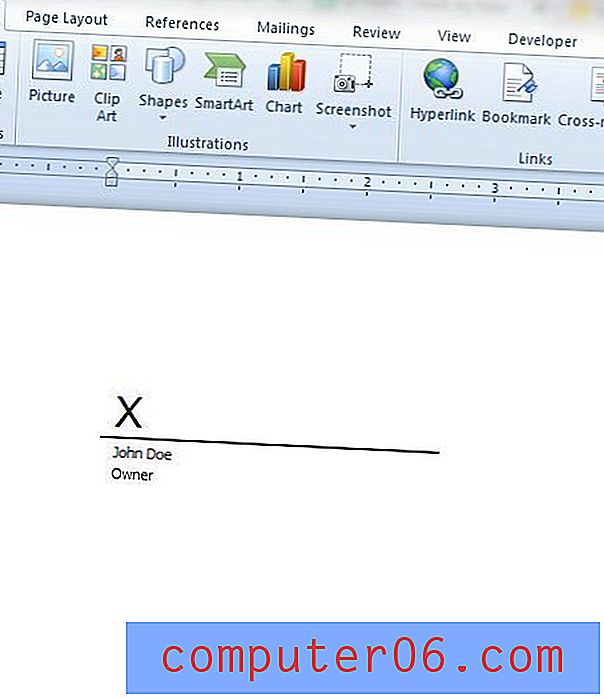
그런 다음이 서명란을 마우스 오른쪽 단추로 클릭하고 서명 옵션을 선택하여 디지털 서명 할 수 있습니다. 서명이 추가되면 문서는 최종 문서로 표시됩니다. 그런 다음 문서를 편집하면 디지털 서명이 제거됩니다.
문서를 편집 할 수 없도록 암호를 문서에 추가 하시겠습니까? 이 기사에서는 방법을 보여줍니다.



